Kysymys
Ongelma: Kuinka korjata 0x8007025D – 0x2000C Windows-päivitysvirhe?
Hei. Minulla on suhteellisen vanha kannettava tietokone, jossa on Windows 7. Kun yritän päivittää sen Windows 10:een, saan aina virheilmoituksen 0x8007025D – 0x2000C. Onko ideoita miksi näin tapahtuu? Apu olisi erittäin tervetullutta.
Ratkaistu vastaus
On monia syitä, miksi käyttäjät haluavat päivittää Windowsin uudempaan versioon. Esimerkiksi Windows 7, jota monet ovat pitäneet yhtenä parhaista käyttöjärjestelmäversioista sen julkaisun jälkeen,
[1] Microsoft ei enää tue sitä. Tämä tarkoittaa, että uusia päivityksiä ei toimiteta uusimpien ohjelmistohaavoittuvuuksien korjaamiseksi – tämä tekee vanhentuneen käyttöjärjestelmän käytöstä erityisen vaarallista.Valitettavasti kaikki eivät voi suorittaa tätä siirtymää sujuvasti, koska monet käyttäjät valittivat 0x8007025D – 0x2000C virheen saamisesta. Virhesanoma tulee näkyviin, kun tietokone yrittää asentaa tarvittavat korjaustiedostot ja raportoi seuraavan:
Emme voineet asentaa Windows 10:tä
Olemme palauttaneet tietokoneesi sellaiseksi, kuin se oli juuri ennen Windows 10:n asennuksen aloittamista.0x8007025D – 0x2000C
Asennus epäonnistui SAFE_OS-vaiheessa virheen vuoksi APPLY_IMAGE-toiminnon aikana.
Vaikka saattaa näyttää siltä, että virhe tarjoaa melko vähän tietoa, se ei auta tavallisia tietokoneen käyttäjiä, ja he etsivät jatkuvasti menetelmiä korjata 0x8007025D – 0x2000C Asennus epäonnistui SAFE_OS-vaiheessa ja virhe APPLY_IMAGE-toiminnon aikana kerran ja kaikki.
On myös tärkeää huomata, että monet käyttäjät eivät saaneet virhettä vain päivityksen yhteydessä Windows 7:stä Windows 10:een, mutta pikemminkin kun yrität siirtyä tärkeimmistä Windows 10 -versioista, kuten 20H2 tai 1909. Tämä on erityisen yleistä muiden Windowsin päivitys-/päivitysvirheiden, kuten 0xC19000101 – 0x30018, 0xC1900101 – 0x4000D tai 0x8007000D-0x90002.
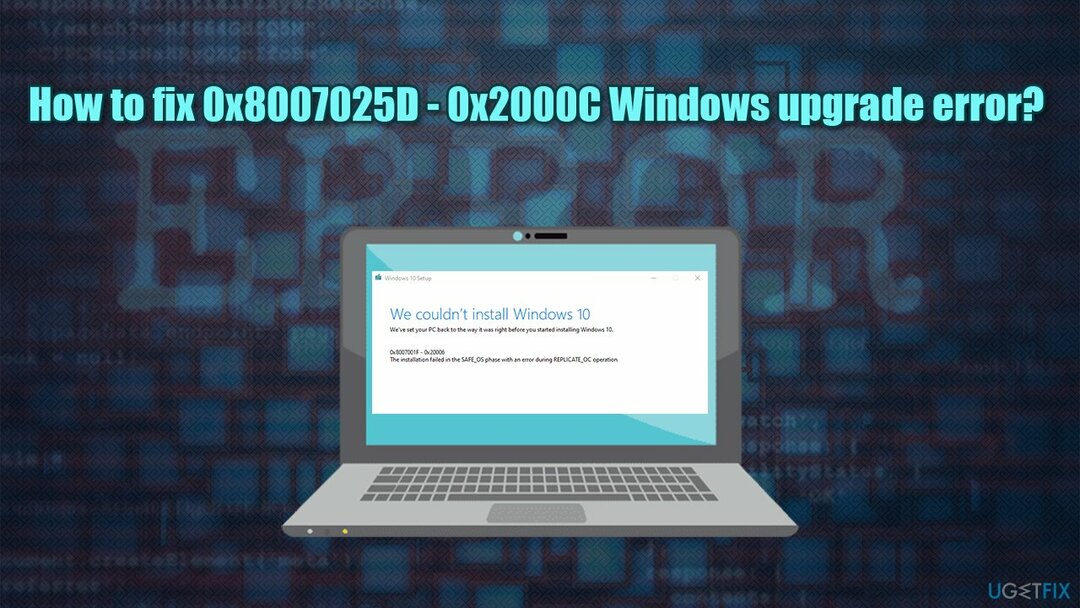
Tästä huolimatta todennäköisin syy 0x8007025D – 0x2000C -virheeseen saattaa liittyä liian aggressiiviseen kolmannen osapuolen virustorjuntaohjelmisto, riittämätön tila kiintolevyllä, vioittuneet Windows-tiedostot tai rikkoutunut laitteisto. Siksi alta löydät useita korjauksia, joiden pitäisi auttaa sinua löytämään ratkaisu tähän melko ärsyttävään ongelmaan.
Jos olet vähemmän tekninen ja annat mieluummin jonkun muun tehdä työt puolestasi, suosittelemme käyttämään ReimageMac-pesukone X9 sen sijaan, että kävisit läpi kaikki vaiheet manuaalisesti. Sovellus on ainutlaatuinen Windows-korjausohjelmisto, joka voi löytää ja korjata ongelmia, kuten BSOD: ita,[2] virheet, kaatumiset jne. automaattisesti.
Korjaa 1. Suorita Levyn uudelleenjärjestäminen varmistaaksesi, että kiintolevylläsi on tarpeeksi tilaa
Vioittuneen järjestelmän korjaamiseksi sinun on ostettava lisensoitu versio Reimage Reimage.
Ensinnäkin, jos käytät vanhempaa käyttöjärjestelmää, laitteistosi saattaa myös olla hieman vanhentunut (tarvitset 32GB vapaata tilaa upouudelle Windows 10 x64 -asennukselle). Vaikka voit lisätä tilaa ostamalla uuden kiintolevyn tai SSD-levyn,[3] Voit myös käyttää sisäänrakennettua puhdistusapuohjelmaa Disk Cleanup päästäksesi eroon väliaikaisista tiedostoista:
- Tyyppi Levyn puhdistus Windowsin haussa ja paina Tulla sisään
- Valitse pääajomatkasi (C: oletuksena)
- Valitse Temp tiedostot luettelosta valitsemalla valintaruudut ja napsauttamalla sitten Puhdista järjestelmätiedostot
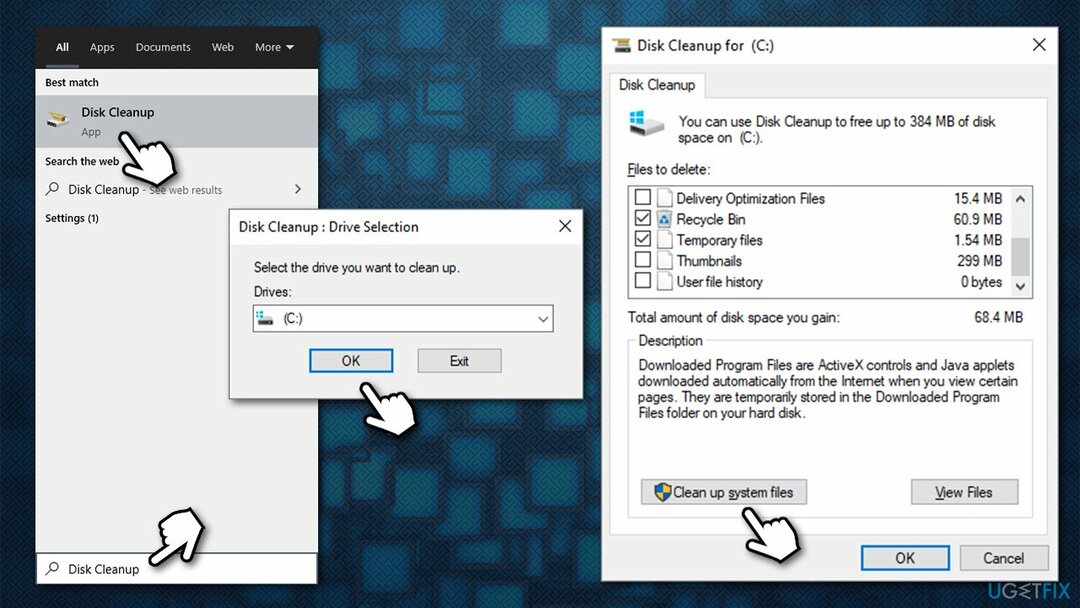
- Valitse pääasemasi vielä kerran
- Valitse täältä Windows-järjestelmätiedostot, joista haluat päästä eroon (Windows päivitys osa vie todennäköisesti eniten tilaa)
- Klikkaus OK.
Korjaa 2. Poista tilapäisesti käytöstä tai poista kolmannen osapuolen tietoturvaohjelmisto
Vioittuneen järjestelmän korjaamiseksi sinun on ostettava lisensoitu versio Reimage Reimage.
Käyttäjät ilmoittivat, että jotkin kolmannen osapuolen haittaohjelmien torjuntaratkaisut voivat aiheuttaa 0x8007025D – 0x2000C Windows 10 -päivitysvirheen. Erityisesti käyttäjät mainitsivat kaikentyyppiset Norton-tuotteet.
Siten, kun yrität päivittää, sinun tulee poistaa tämän ohjelmiston asennus tai pysäyttää se väliaikaisesti (ensimmäinen vaihe olisi helpompi). Muista, että sinun tulee asentaa suojausohjelmisto uudelleen tai käynnistää Windows Defender, kun päivitys on suoritettu onnistuneesti.
Korjaa 3. Tarkista järjestelmätiedostot
Vioittuneen järjestelmän korjaamiseksi sinun on ostettava lisensoitu versio Reimage Reimage.
Jos asennettu Windows-käyttöjärjestelmä on vioittunut, se ei ehkä pysty asentamaan uusia tiedostoja oikein. Tarkista siis Windowsin järjestelmätiedostot System File Checkerillä.
- Kirjoita cmd Windowsin haussa
- Napsauta hiiren kakkospainikkeella Komentokehote ja valitse Suorita järjestelmänvalvojana
- Kirjoita uuteen ikkunaan sfc /scannow ja paina Tulla sisään
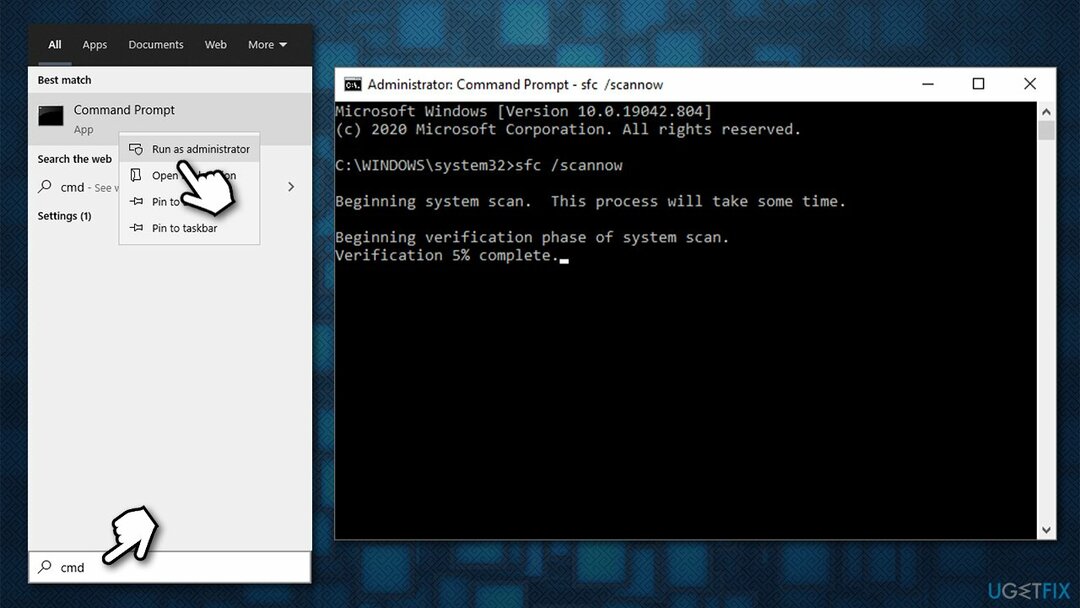
- Odota, kunnes Windows on suorittanut tarkistuksen ja raportoi korjauksen.
Jos SFC-skannaus palautti virheen, voit yrittää korjata Windowsin kuvatiedostoja toisella komentosarjalla (älä unohda painaa Tulla sisään jokaisen jälkeen):
Dism /Online /Cleanup-Image /TarkistaTerveys
Dism /Online /Cleanup-Image /ScanHealth
Dism /Online /Cleanup-Image /RestoreHealth
Korjaa 4. Nollaa Windows Update -komponentit
Vioittuneen järjestelmän korjaamiseksi sinun on ostettava lisensoitu versio Reimage Reimage.
- Avata Komentokehote yllä selitetyllä järjestelmänvalvojan oikeuksilla
- Pilaa seuraavat komennot painamalla Tulla sisään jokaisen jälkeen:
net stop wuauserv
net stop cryptSvc
net stop bitit
net stop msiserver
ren C:\\Windows\\SoftwareDistribution SoftwareDistribution.old
ren C:\\Windows\\System32\\catroot2 Catroot2.old
net start wuauserv
net start cryptSvc
net aloitusbitit
net start msiserver -
Käynnistä uudelleen tietokoneellesi ja yritä päivittää uudelleen.
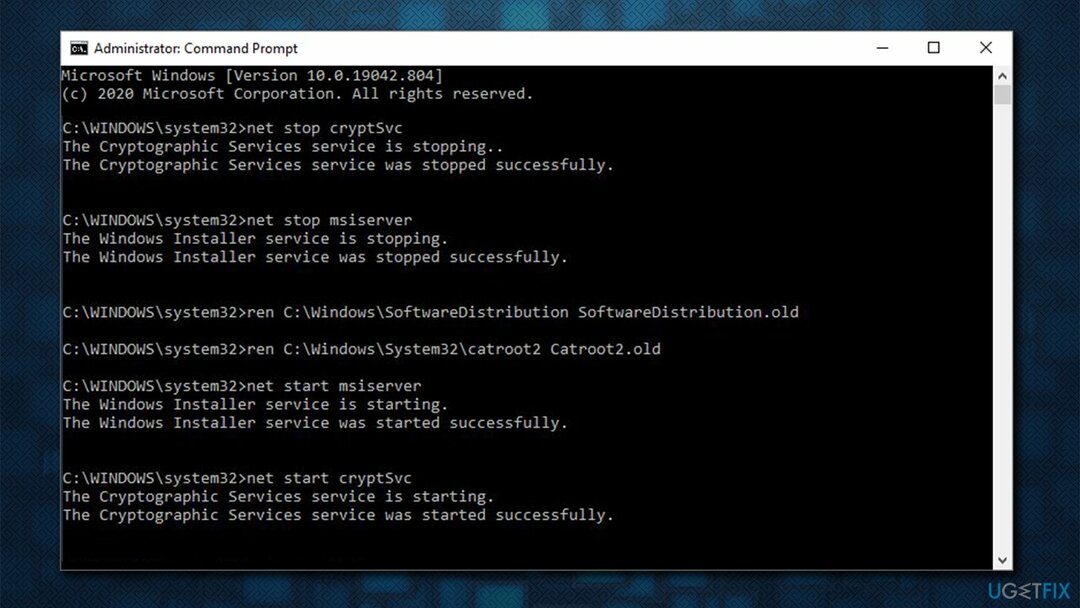
Korjaa 5. Käytä Median luontityökalua
Vioittuneen järjestelmän korjaamiseksi sinun on ostettava lisensoitu versio Reimage Reimage.
Yksi tärkeimmistä syistä, miksi et ehkä pysty päivittämään vanhemmista Windows-versioista Windows 10:een, johtuu molempien yhteensopimattomista versioista. Siksi sinun tulee ladata asennusmedia ja tehdä Windows 10:n puhdas asennus:
-
ladata Windows 10 -asennusmedia osoitteesta Microsoftin virallinen verkkosivusto
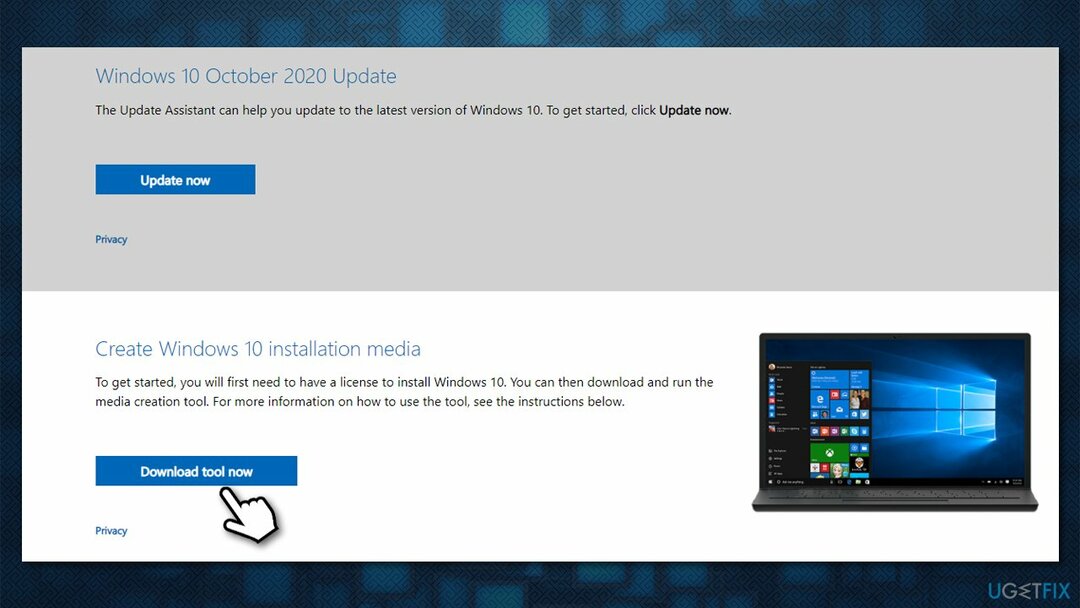
- Kun olet ladannut, kaksoisnapsauta MediaCreationTool.exe
- Hyväksy ehdot ja napsauta Seuraava
- Valitse seuraavassa ikkunassa Luo asennustietoväline (USB-muistitikku, DVD tai ISO-tiedosto) toista tietokonetta varten puristin Seuraava
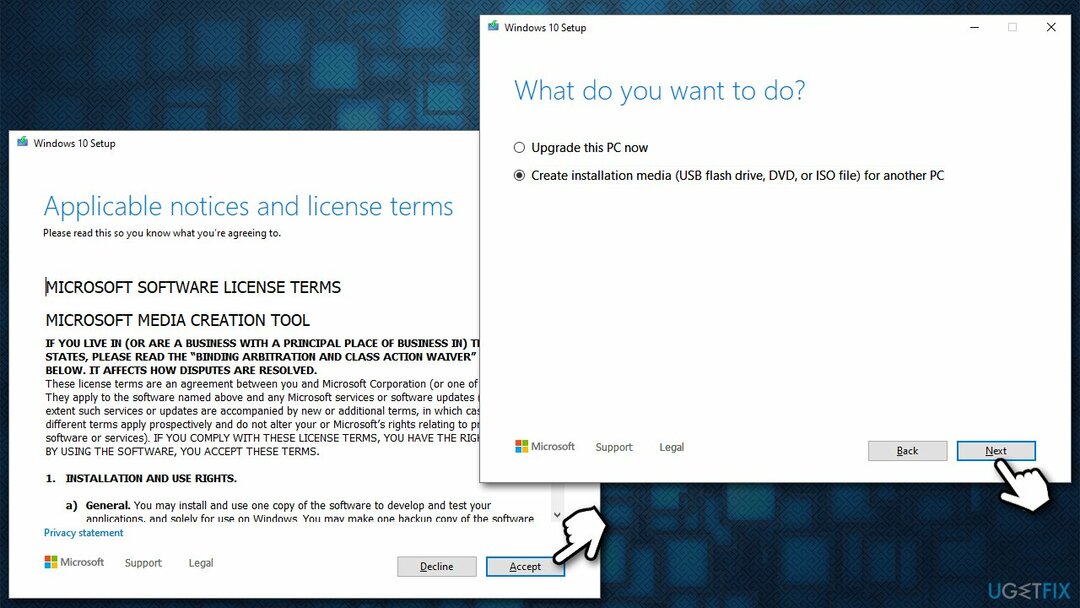
- Voit nyt luoda ISO kuvan DVD-levyllä tai luota siihen USB-salama sen sijaan. Suosittelemme valitsemaan jälkimmäisen yksinkertaisen käytettävyyden vuoksi (huomaa, että jotkin uudemmat Windows 10 -versiot eivät välttämättä edes sovi erilliselle DVD-levylle)
- Lisää tyhjä USB-salama aja ja paina Seuraava
- Kun USB on valmis, voit nyt aloittaa päivitysprosessin
- Käynnistä uudelleen tietokoneellesi (sinun on ehkä käytettävä BIOSia ja varmistettava, että Windows käynnistyy USB: ltä), ja sinun tulee siirtyä asennusvaiheeseen
- Valitse kieli-, aika- ja näppäimistöasetukset ja paina Seuraava
- Napsauta lopuksi Asenna Windows ja odota, että prosessi on valmis.
merkintä: muista varmuuskopioida henkilökohtaiset tiedostosi ennen tätä prosessia, koska muuten saatat menettää ne ikuisesti.
Korjaa virheet automaattisesti
ugetfix.com-tiimi yrittää tehdä parhaansa auttaakseen käyttäjiä löytämään parhaat ratkaisut virheiden poistamiseen. Jos et halua kamppailla manuaalisten korjaustekniikoiden kanssa, käytä automaattista ohjelmistoa. Kaikki suositellut tuotteet ovat ammattilaistemme testaamia ja hyväksymiä. Alla on lueteltu työkalut, joita voit käyttää virheen korjaamiseen:
Tarjous
tee se nyt!
Lataa FixOnnellisuus
Takuu
tee se nyt!
Lataa FixOnnellisuus
Takuu
Jos et onnistunut korjaamaan virhettäsi Reimagen avulla, ota yhteyttä tukitiimiimme saadaksesi apua. Ole hyvä ja kerro meille kaikki tiedot, jotka mielestäsi meidän pitäisi tietää ongelmastasi.
Tämä patentoitu korjausprosessi käyttää 25 miljoonan komponentin tietokantaa, jotka voivat korvata käyttäjän tietokoneelta vaurioituneen tai puuttuvan tiedoston.
Vioittuneen järjestelmän korjaamiseksi sinun on ostettava lisensoitu versio Reimage haittaohjelmien poistotyökalu.

VPN on ratkaisevan tärkeä, kun se tulee käyttäjien yksityisyyttä. Online-seurantaohjelmia, kuten evästeitä, eivät voi käyttää vain sosiaalisen median alustat ja muut verkkosivustot, vaan myös Internet-palveluntarjoajasi ja hallitus. Vaikka käyttäisit turvallisimpia asetuksia verkkoselaimen kautta, sinua voidaan silti seurata Internetiin yhdistettyjen sovellusten kautta. Lisäksi yksityisyyteen keskittyvät selaimet, kuten Tor, eivät ole optimaalinen valinta alentuneiden yhteysnopeuksien vuoksi. Paras ratkaisu äärimmäiseen yksityisyytesi on Yksityinen Internet-yhteys – ole anonyymi ja turvallinen verkossa.
Tietojen palautusohjelmisto on yksi vaihtoehdoista, jotka voivat auttaa sinua palauttaa tiedostosi. Kun poistat tiedoston, se ei katoa ilmaan – se pysyy järjestelmässäsi niin kauan kuin sen päälle ei kirjoiteta uutta tietoa. Data Recovery Pro on palautusohjelmisto, joka etsii työkopioita poistetuista tiedostoista kiintolevyltäsi. Käyttämällä työkalua voit estää arvokkaiden asiakirjojen, koulutöiden, henkilökohtaisten kuvien ja muiden tärkeiden tiedostojen katoamisen.